KontrolPack을 사용하여 네트워크를 통해 컴퓨터 연결/제어

KontrolPack을 사용하여 네트워크의 컴퓨터를 손쉽게 제어하세요. 서로 다른 운영 체제를 사용하는 컴퓨터를 손쉽게 연결하고 관리하세요.
Gnome 42에는 Linux 사용자가 자신의 데스크톱을 Microsoft의 원격 데스크톱 프로토콜과 원격으로 공유할 수 있는 환상적인 새 기능이 있습니다. 이 가이드에서는 이 훌륭한 새 기능을 사용하는 방법을 보여줍니다.

그놈 42로 업그레이드
Gnome Shell은 이제 Windows 또는 Mac만큼 빠르게 원격 데스크톱 세션을 호스팅할 수 있습니다. 그러나 이 기능을 사용하려면 Gnome 42로 업그레이드해야 합니다. 업그레이드 방법은 다음과 같습니다.
우분투
Ubuntu를 사용하는 경우 시스템을 Ubuntu 22.04 LTS로 업그레이드하여 새로운 Gnome 42를 빠르게 사용할 수 있습니다. Ubuntu PC를 22.04 LTS로 업그레이드하는 방법에 대한 자세한 내용은 업그레이드 가이드를 따르십시오 .
데비안
슬프게도 Gnome 42는 Debian 11의 안정적인 버전이 아니며 꽤 오래 가지 않을 것입니다. 따라서 Gnome 42를 사용해보고 싶다면 대신 새 Ubuntu를 설치하는 것이 좋습니다. 또는 Debian Sid로 전환합니다.
아치 리눅스
Gnome 42는 출시된 지 오래되었으므로 Arch Linux를 사용 중이라면 이미 사용하고 있는 것입니다. 그러나 그렇지 않은 경우 지금이 최신 Arch Linux 소프트웨어 업데이트를 설치하여 Gnome 42를 사용해 볼 수 있는 절호의 기회입니다.
페도라
Fedora 36은 Gnome 42와 함께 제공됩니다. 아직 42를 사용하지 않는 경우 Fedora 36으로 업그레이드해야 합니다. 업그레이드 가이드를 따라 Fedora 36으로 업그레이드할 수 있습니다 .
오픈수세
OpenSUSE를 사용 중인 경우 OpenSUSE Tumbleweed로 전환하는 경우에만 Gnome 42를 사용할 수 있습니다 . 이는 OpenSUSE LEAP가 최신 Gnome을 제공하지 않기 때문입니다.
새 기능 활성화
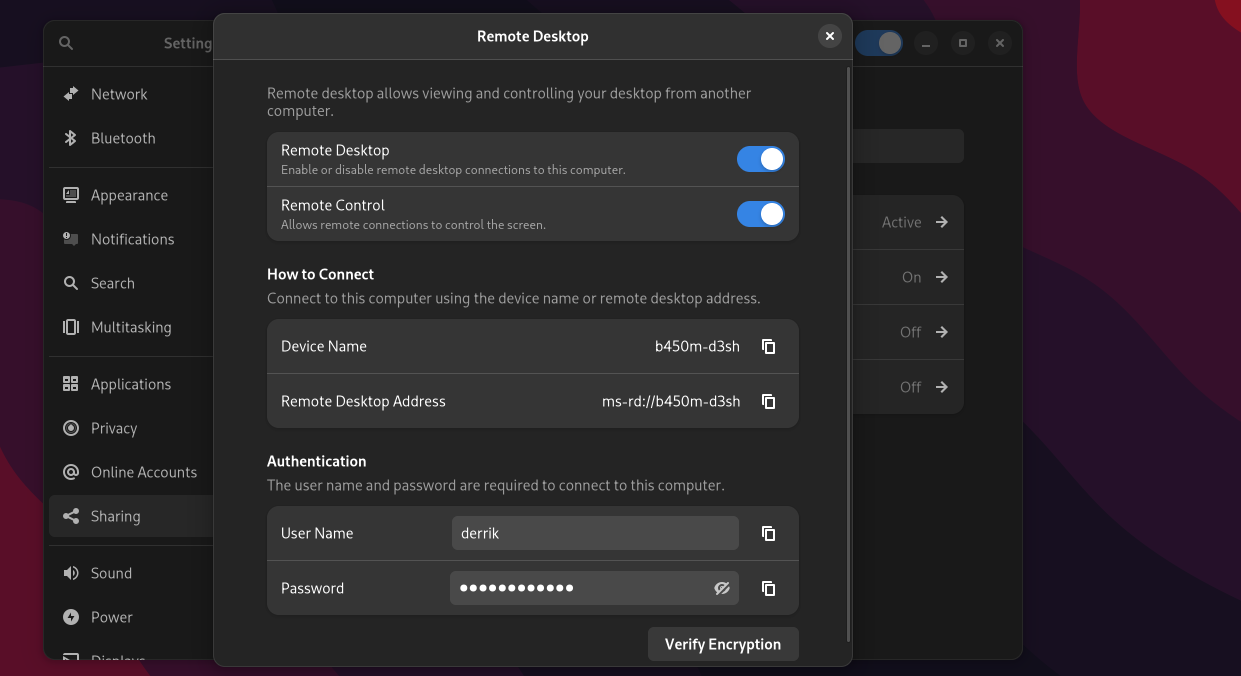
새로운 Gnome 원격 데스크톱 기능 활성화는 설정 영역에서 수행됩니다. 키보드의 Win 버튼을 눌러 시작합니다 . 이 버튼을 누르면 Gnome "활동" 영역이 열립니다.
Gnome "활동" 영역에 "설정"을 입력하고 "설정" 앱을 엽니다. 열리면 왼쪽 사이드바를 찾아 "공유" 버튼을 클릭하여 Gnome의 공유 영역에 액세스합니다.
Gnome의 "공유" 영역에서 "원격 데스크톱" 옵션을 찾아 마우스로 클릭합니다. "원격 데스크톱" 옵션을 선택하면 팝업 창이 나타납니다. 이 팝업 창에는 모든 Gnome 원격 데스크톱 설정이 있습니다.
원격 데스크톱 창에서 "원격 데스크톱" 옆의 슬라이더를 클릭합니다. 그런 다음 "원격 데스크톱"이 활성화되면 "원격 제어" 옆의 슬라이더를 클릭합니다. "원격 제어" 설정을 켜면 RDP를 통해 Gnome 데스크톱에 원격으로 연결할 수 있습니다.
원격 데스크톱 및 원격 제어 기능이 활성화되면 RDP 프로토콜을 통한 원격 연결을 위해 Gnome 데스크톱이 열립니다.
모든 PC에서 Gnome 데스크톱에 연결
Gnome 데스크톱에 원격 데스크톱이 설정되었으므로 이제 연결할 차례입니다. Gnome 데스크톱에 원격으로 연결하려면 Microsoft의 원격 데스크톱 프로토콜을 지원하는 클라이언트가 필요합니다.
Linux에서 사용자는 Gnome 연결을 사용할 수 있습니다. Windows 및 Mac OS에서는 Microsoft RDP 클라이언트가 선호됩니다. RDP를 통해 Gnome에 대한 연결을 설정하는 방법은 다음과 같습니다.
리눅스
"연결"(일명 Gnome 연결) 앱은 대부분의 Linux 운영 체제에 사전 설치되어 있어야 합니다. 그러나 그렇지 않은 경우 수동으로 설치해야 합니다. 앱을 설정하는 방법은 다음과 같습니다.
먼저 키보드에서 Ctrl + Alt + T를 눌러 Linux 데스크톱에서 터미널 창을 엽니다 . 또는 앱 메뉴에서 "터미널"을 검색하여 실행합니다. 터미널 창이 열리면 아래 지침에 따라 Gnome 연결을 설치합니다.
우분투
Ubuntu에 Gnome 연결을 설치하려면 apt install 명령을 사용하십시오.
sudo apt 설치 그놈 연결
데비안
Debian에서 Gnome 연결을 설정하려면 Flatpak 런타임을 설치 하고 아래 명령을 입력하십시오.
flatpak 원격 추가 --if-not-exists flathub https://flathub.org/repo/flathub.flatpakrepo flatpak install flathub org.gnome.Connections
아치 리눅스
Arch Linux에 Gnome Connections를 설치하려면 다음 pacman -S 명령을 실행하십시오.
sudo pacman -S 그놈 연결
페도라
Fedora에서는 다음 dnf install 명령을 사용하여 Gnome 연결을 설치할 수 있습니다.
sudo dnf 설치 그놈 연결
오픈수세
OpenSUSE Linux에 Gnome Connections를 설치하려면 Flatpak 런타임을 설정 하고 아래 두 명령을 입력하십시오.
flatpak 원격 추가 --if-not-exists flathub https://flathub.org/repo/flathub.flatpakrepo flatpak install flathub org.gnome.Connections
윈도우
Windows에는 RDP 클라이언트가 사전 설치되어 있습니다. 사용 방법을 모르는 경우 RDP에 대한 공식 Microsoft 가이드를 따르십시오 .
맥 OS
Microsoft에는 Linux용 RDP 클라이언트가 있습니다. 설치하려면 Mac OS RDP의 공식 Microsoft 가이드를 따르십시오 .
RDP 클라이언트를 설정했으면 Gnome 데스크톱의 "공유" 섹션에서 연결 세부 정보를 복사합니다. 그런 다음 Gnome 연결로 이동하여 "+" 버튼을 클릭합니다.

"+" 버튼을 선택한 후 연결 주소를 입력합니다. 그러나 ms- 를 사용하지 말고 rd://대신 사용하십시오 rdp://. "연결" 버튼을 클릭합니다. "연결"을 선택하면 RDP 사용자 이름과 암호를 입력해야 합니다(Gnome의 "공유" 영역에서 제공됨).
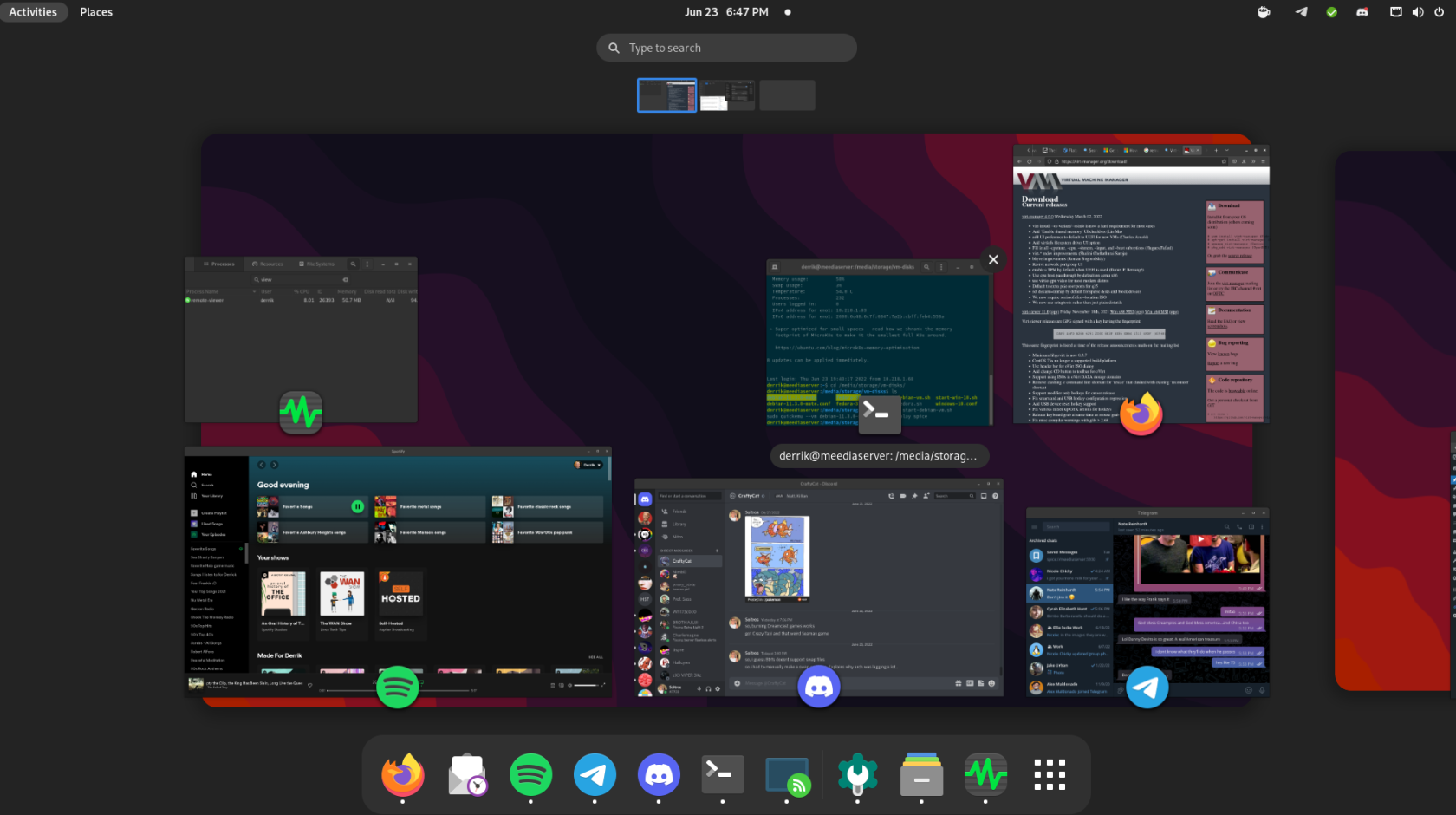
사용자 이름과 암호를 입력하면 Gnome 데스크톱에 액세스할 수 있습니다.
맥OS/윈도우즈 RDP
이 가이드에서는 주로 Linux 및 Gnome 연결에 중점을 두었습니다. 그러나 MacOS 또는 Windows RDP를 사용하는 경우 "공유" 섹션에 제공된 Gnome 원격 데스크톱 로그인 정보를 사용하여 연결할 수 있습니다.
KontrolPack을 사용하여 네트워크의 컴퓨터를 손쉽게 제어하세요. 서로 다른 운영 체제를 사용하는 컴퓨터를 손쉽게 연결하고 관리하세요.
반복되는 작업을 자동으로 수행하고 싶으신가요? 버튼을 여러 번 수동으로 클릭하는 대신, 앱이 자동으로 실행되도록 하면 더 좋지 않을까요?
iDownloade는 BBC iPlayer 서비스에서 DRM 없는 콘텐츠를 다운로드할 수 있는 크로스 플랫폼 도구입니다. 두 영상 모두 .mov 형식으로 다운로드할 수 있습니다.
우리는 Outlook 2010의 기능을 매우 자세히 다루었지만 2010년 6월 이전에는 출시되지 않으므로 Thunderbird 3를 살펴볼 시간입니다.
누구나 가끔은 휴식이 필요합니다. 흥미로운 게임을 찾고 있다면 Flight Gear를 한번 플레이해 보세요. 무료 멀티 플랫폼 오픈소스 게임입니다.
MP3 Diags는 음악 오디오 컬렉션의 문제를 해결하는 최고의 도구입니다. MP3 파일에 태그를 지정하고, 누락된 앨범 커버 아트를 추가하고, VBR을 수정할 수 있습니다.
Google Wave와 마찬가지로 Google Voice는 전 세계적으로 큰 화제를 불러일으켰습니다. Google은 우리의 소통 방식을 바꾸는 것을 목표로 하고 있으며,
Flickr 사용자가 사진을 고화질로 다운로드할 수 있는 도구는 많지만, Flickr Favorites를 다운로드할 수 있는 방법이 있을까요? 최근에
샘플링이란 무엇입니까? 위키피디아에 따르면 "음반의 일부 또는 샘플을 가져와 악기나 기타 도구로 재사용하는 행위입니다.
Google 사이트는 사용자가 Google 서버에 웹사이트를 호스팅할 수 있도록 하는 Google의 서비스입니다. 하지만 한 가지 문제가 있습니다. 백업 기능이 내장되어 있지 않다는 것입니다.



![FlightGear 비행 시뮬레이터를 무료로 다운로드하세요 [재밌게 즐기세요] FlightGear 비행 시뮬레이터를 무료로 다운로드하세요 [재밌게 즐기세요]](https://tips.webtech360.com/resources8/r252/image-7634-0829093738400.jpg)




